-
Video Converter
 For Windows
For Windows- Video Converter Ultimate

 For Mac
For Mac
-
Multimedia
 For Mac
For Mac
-
Utility
 For Windows
For Windows- Video Downloader

 For Mac
For Mac
 For Windows
For Windows
 For Mac
For Mac For Mac
For Mac For Windows
For Windows
 For Mac
For MacWenn Sie nach einer zuverlässigen Möglichkeit suchen, Blu-ray-Filme auf Ihrem PC zu genießen, ist ein BDMV-Player Ihre beste Lösung. BDMV (Blu-ray Disc Movie) Ordner enthalten wichtige Dateien und Metadaten, die die beste Videoqualität und interaktive Funktionen wie Menüs und Untertitel gewährleisten. Leider unterstützen nicht alle Media-Player BDMV-Dateien, was es entscheidend macht, einen leistungsstarken und kompatiblen Player zu finden.
In diesem Artikel stellen wir Ihnen die besten BDMV-Player-Optionen vor, insbesondere den iToolShare Blu-ray Player, der ein nahtloses Erlebnis beim Abspielen von BDMV-Dateien, Blu-ray-Discs, -Ordnern und ISO-Images bietet. Wir werden auch die Hauptmerkmale, die Wiedergabequalität und die Gründe, warum diese Software heraussticht, näher beleuchten.
Was ist ein BDMV?
BDMV ist ein Container, der in Blu-ray-Filmen verwendet wird, um alle wichtigen Daten zu speichern, einschließlich Video, Audio, Menüs und interaktiven Inhalten. BDMV-Ordner sind Teil der Blu-ray Disc (BD)-Struktur und befinden sich normalerweise in Blu-ray-ISO-Dateien oder Blu-ray-Ordnern, wenn Blu-ray-Discs gesichert werden. Ohne den richtigen Player kann es schwierig sein, diese Inhalte auf einem Computer zu öffnen und anzuzeigen.
Eine der herausragenden Optionen zum Abspielen von BDMV-Dateien ist der iToolShare Blu-ray Player. Hier sind die wichtigsten Funktionen, die diese Software zu einer idealen Wahl machen:
Unterstützt Blu-ray-Discs, -Ordner und ISO-Dateien: Der iToolShare Blu-ray Player kann Blu-ray-Discs, -Ordner (BDMV) und ISO-Dateien ohne Probleme abspielen. Diese Vielseitigkeit ermöglicht es Ihnen, Ihre Blu-ray-Inhalte einfach abzurufen, egal ob sie auf einer physischen Disc oder in einem digitalen Format gespeichert sind.
Makellose Wiedergabequalität: Genießen Sie atemberaubende 4K UHD-, 1080p- oder 720p-Videoqualität ohne Verzögerung. Der Player verwendet fortschrittliche Hardwarebeschleunigungstechnologie, um eine reibungslose Video- und Audiowiedergabe zu gewährleisten, sodass Sie keine Details verpassen.
Erweiterte Menüunterstützung: Im Gegensatz zu vielen Blu-ray-Playern unterstützt der iToolShare Player die vollständige Blu-ray-Menünavigation, sodass Benutzer die Wiedergabeerfahrung vollständig steuern können. Sie können Kapitel auswählen, auf zusätzliche Funktionen zugreifen und Untertitel- oder Audioeinstellungen ganz einfach konfigurieren.
Audio-Unterstützung: Der Player unterstützt verlustfreie Audioqualität, wie Dolby TrueHD, DTS-HD Master Audio und andere hochwertige Audioformate, und bietet ein kinoähnliches Klangerlebnis zu Hause.
Jeder Kunde kann diesen Player einfach kostenlos auf der offiziellen Website herunterladen. Danach können die Benutzer die Anwendung auf ihrem Computer installieren und sie über den Desktop starten.
Klicken Sie auf die Schaltfläche „Disc öffnen“, um Ihre BDMV Disc/Ordner/ISO-Dateien zu laden. Alle Schnellsteuerungsoptionen befinden sich im unteren Bereich, wie Pause, Stop, Schnappschuss, Lautstärke und mehr. Um benutzerdefinierte Optionen für Video und Audio anzupassen, klicken Sie auf das Video- oder Audio-Menü im oberen Bereich.
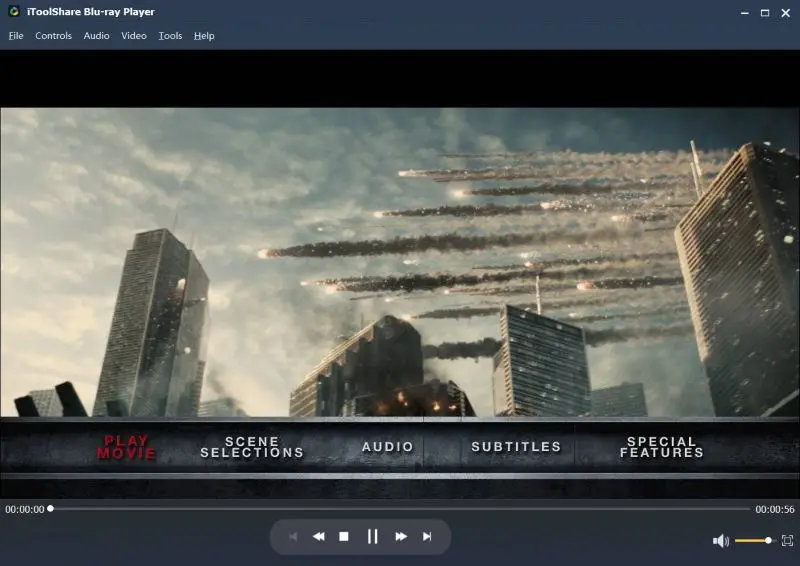
Der VLC Media Player ist ein beliebter kostenloser Media Player, aber du benötigst zusätzliche Plugins, um BDMV-Dateien oder Blu-ray-Inhalte abzuspielen. Die Benutzeroberfläche ist im Vergleich zu dedizierten Blu-ray-Playern wie iToolShare weniger verfeinert.
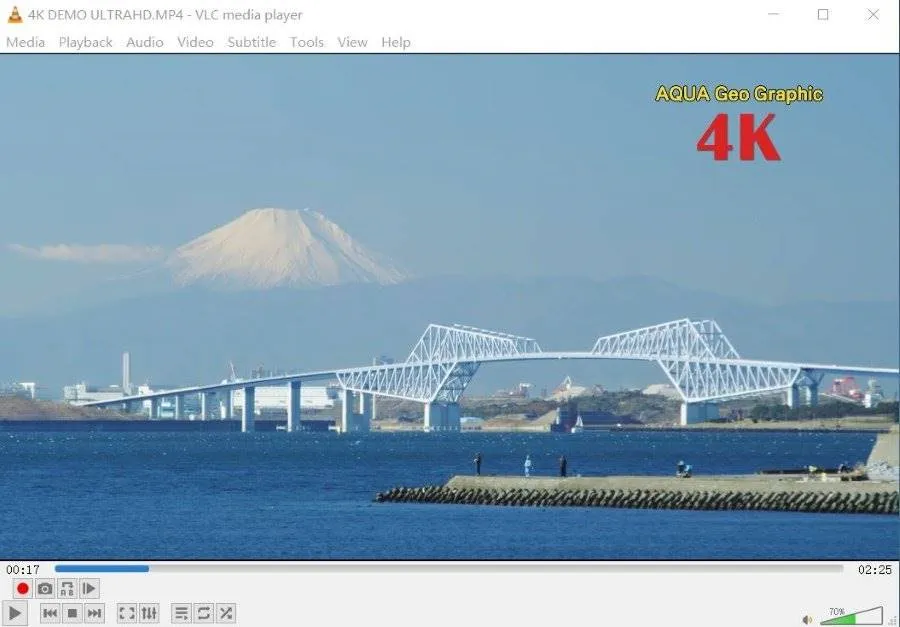
Kontra:
* Die Benutzeroberfläche ist relativ einfach, es fehlen möglicherweise einige erweiterte Funktionen und Intuitivität.
* Bietet keine robuste Unterstützung für bestimmte Videoformate, was zusätzliche Codecs oder Plugins erforderlich macht.
* Mögliche Leistungs- oder Kompatibilitätsprobleme auf bestimmten Betriebssystemen, was Aufmerksamkeit für Versionsupdates und Unterstützung erfordert.
Ein weiterer Blu-ray-Player ist CyberLink PowerDVD 23, der BDMV-Ordner, Blu-ray-ISOs und andere gängige Medienformate unterstützt. Es bietet hochwertige Wiedergabe mit einfachen Navigationsoptionen.
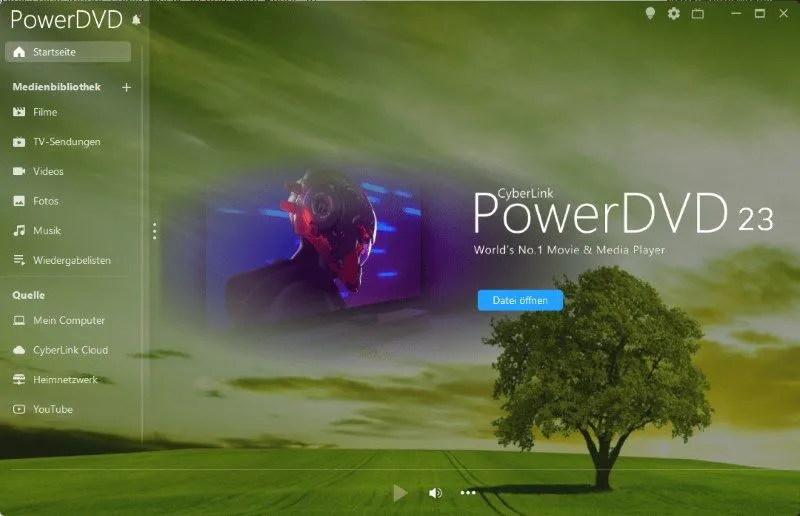
Kontra:
* Relativ hoher Preis, passt möglicherweise nicht in das Budget aller Nutzer.
* Funktionsreich, kann für Anfänger einige Zeit in Anspruch nehmen, um sich zurechtzufinden und es zu beherrschen.
* Mögliche Kompatibilitätsprobleme auf bestimmten Betriebssystemen, was Aufmerksamkeit für Systemanforderungen und Versionsunterstützung erfordert.
Unterstützt iToolShare Blu-ray Player das Abspielen von BDMV-Ordnern?
Kann ich iToolShare Blu-ray Player verwenden, um 3D-Filme aus BDMV-Dateien abzuspielen?
Unterstützt der iToolShare Blu-ray Player die Menü-Navigation für BDMV-Dateien?